Publicité
Que vous soyez nouvel utilisateur Windows Nouveau sur Windows? Ces conseils vous aideront à survivreDe nos jours, de nombreux enfants fréquentent l'école à l'aide d'iPad, de Mac et de tablettes Android. Tôt ou tard, cependant, la plupart des gens rencontrent Windows. Découvrez le système d'exploitation et des conseils pour le maîtriser! Lire la suite ou si vous travaillez avec des PC depuis des décennies, il y a des moments où nous avons tous besoin d'un peu d'aide. Les premiers ordinateurs vous auraient simplement incité à consulter le manuel, mais les systèmes modernes ont accès à des méthodes d'assistance beaucoup plus sophistiquées.
Cependant, ils ne vous seront d'aucune utilité si vous ne savez pas comment accéder à l'aide offerte par Windows 10. Grâce à ces conseils, vous pouvez être sûr que vous n'êtes jamais trop loin des conseils et des informations dont vous avez besoin.
Appuyez sur F1
Traditionnellement, F1 a été la touche de raccourci Windows pour la documentation d'aide, et cela reste le cas dans Windows 10. Si le programme que vous utilisez dispose de ses propres services d'aide, ils seront ouverts lorsque vous appuyez sur la touche - sinon, votre navigateur par défaut ouvrira simplement une recherche Bing qui décrit quelques façons d'obtenir Aidez-moi.
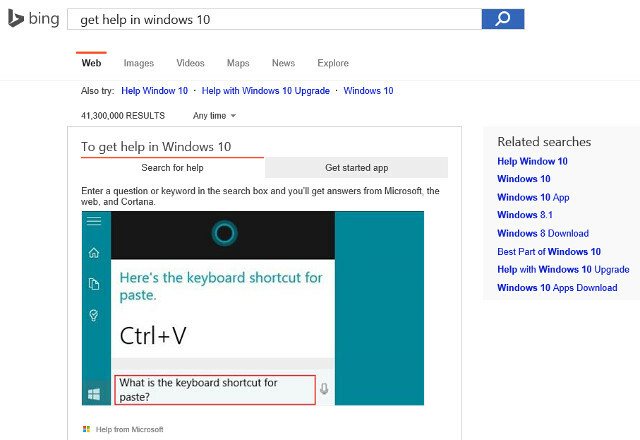
Demandez à Cortana
Cortana est l'un des fonctionnalités les plus discutées 6 choses les plus cool que vous pouvez contrôler avec Cortana dans Windows 10Cortana peut vous aider à passer les mains libres sur Windows 10. Vous pouvez la laisser rechercher vos fichiers et le Web, faire des calculs ou consulter les prévisions météorologiques. Ici, nous couvrons certaines de ses compétences les plus cool. Lire la suite Microsoft a inclus dans Windows 10, et l'assistant virtuel n'est pas seulement un moyen pratique de planifier réunions et recherche dans les fichiers de votre ordinateur - c'est aussi une excellente méthode pour trouver de l'aide problèmes.
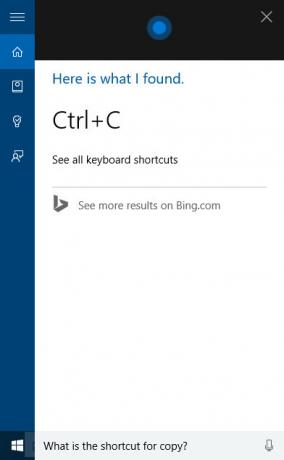
Dites simplement à Cortana d'écouter en cliquant sur l'icône du microphone ou en disant "Hé, Cortana Comment configurer Cortana et la supprimer dans Windows 10Cortana est le plus grand outil de productivité de Microsoft depuis Office. Nous vous montrerons comment démarrer avec l'assistant numérique de Windows 10 ou comment désactiver Cortana pour une meilleure confidentialité. Lire la suite "Si vous avez activé cette option et posez votre question verbalement. De nombreuses questions fréquemment posées ont intégré des réponses à la base de connaissances du logiciel. Vous obtiendrez donc probablement votre réponse immédiatement. Articles de référence comme raccourcis clavier utiles 5 outils pour enfin apprendre tous ces raccourcis clavierApprenez les raccourcis clavier. Cela ressemble à une douleur, mais sérieusement, chaque nouveau raccourci que vous apprenez deviendra rapidement quelque chose dont vous ne pourrez pas vous passer. Lire la suite sont une autre chose que Cortana peut très bien gérer.
Bien sûr, Cortana est en mesure de résoudre les problèmes. Si vous cherchez de l'aide pour un problème approfondi concernant un logiciel obscur, il est peut-être préférable d'essayer une autre solution. Cela étant dit, cela vaut la peine d'essayer si vous posez une question qui se rapporte à l'environnement Windows ou aux logiciels Microsoft propriétaires.
Chatter avec le support
Il fut un temps où le support en ligne était considéré comme une alternative encore plus frustrante appeler la ligne d'assistance téléphonique d'une entreprise FastCustomer: Sautez les longs délais d'attente sur les lignes d'assistance du service client Lire la suite , mais heureusement, les services d'aujourd'hui sont bien meilleurs qu'ils ne l'étaient dans le passé. En fait, Microsoft est si confiant dans l'état actuel de son système de support basé sur le chat qu'il a été intégré à Windows 10 lui-même.
Pour commencer, utilisez la barre de recherche pour localiser l'application Contacter l'assistance qui est préinstallée avec Windows 10 - si vous l'avez supprimée, vous pouvez la trouver sur le Windows Store.
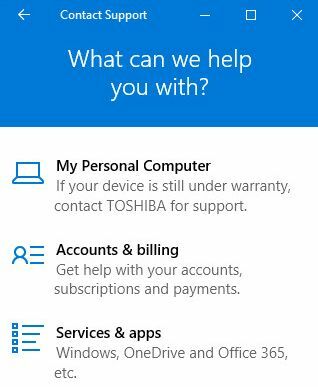
Une fois l'application ouverte, accédez à la section qui correspond le mieux au problème pour lequel vous souhaitez obtenir de l'aide. Une fois que vous avez trouvé le sujet approprié, vous aurez la possibilité de Discutez en ligne avec un technicien Microsoft Answer. Assurez-vous de décrire votre problème aussi clairement que possible et vous serez entre de bonnes mains pour que le problème soit trié rapidement et facilement.
Organiser un rappel
Il y a beaucoup d'utilisateurs qui préfèrent parler à quelqu'un plutôt que d'utiliser un client de chat basé sur du texte 5 façons simples de démarrer votre propre salon de discussion gratuitPourquoi ne pas entrer en contact avec des gens que vous ne connaissez pas? Retrouvez ce sentiment d'Internet à l'ancienne avec quelques applications de chat qui pourraient être à la hauteur. Lire la suite - mais personne ne veut se retrouver pris au piège dans un système téléphonique automatisé. Heureusement, Microsoft offre une option pour planifier un appel pour l'avenir, pour éviter d'avoir à attendre en attente pendant une période prolongée.
Pour ce faire, ouvrez l'application Contacter l'assistance et essayez de trouver le sujet qui correspond à votre problème. Vous aurez la possibilité de demander un appel dès qu'un agent d'assistance est disponible, mais ce délai peut varier énormément en fonction de l'heure et de votre emplacement.
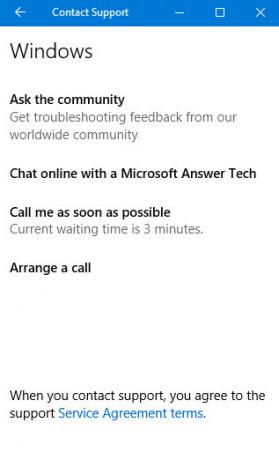
Cependant, si vous sélectionnez Organiser un appel, vous pouvez spécifier une heure qui vous convient. Entrez votre numéro de téléphone et sélectionnez une date, et une liste des rendez-vous disponibles vous sera présentée.
Encore une fois, l'agent à qui vous parlez aura probablement les connaissances et la formation nécessaires pour faire face à la plupart des problèmes, mais il est préférable de vous préparer un peu pour vous assurer que tout se passe bien. Par-dessus tout, si vous planifiez un appel pour l’avenir, assurez-vous que vous aurez accès à votre PC lorsque cela le temps arrive - il n'y a pas grand-chose que l'agent à l'autre bout du téléphone puisse faire pour vous sans quelqu'un au système.
Demandez aux experts
Si tout ce qui vous est proposé dans Windows 10 vous a échoué - ou si votre problème est si grave que votre l'ordinateur est hors service - vous pouvez demander aux experts de MakeUseOf de vous aider à ramener votre PC du bord.
Visiter le Demandez aux experts section du site pour voir certains des conseils que nos meilleurs et nos plus brillants ont déjà distribués, et pensez à mettre leurs connaissances à l'épreuve la prochaine fois que vous serez confronté à un problème que vous ne pouvez pas résoudre toi même. Windows 10 offre une multitude de façons d'accéder à l'aide dont vous avez besoin, mais il y a des moments où rien de moins qu'un expert Obtenez une assistance Windows gratuite auprès de ces experts et communautésÀ quand remonte la dernière fois que l'Internet vous a aidé à résoudre un problème technique? Un grand nombre de communautés gratuites sont disponibles pour répondre à vos questions sur Windows. Nous avons compilé le meilleur. Lire la suite fera le travail.
Quelle est votre meilleure astuce pour utiliser les outils d'aide et la documentation de Windows 10? Partagez-le avec nous et vos collègues lecteurs dans la section commentaires ci-dessous!
Écrivain anglais actuellement basé aux États-Unis. Retrouvez-moi sur Twitter via @radjonze.